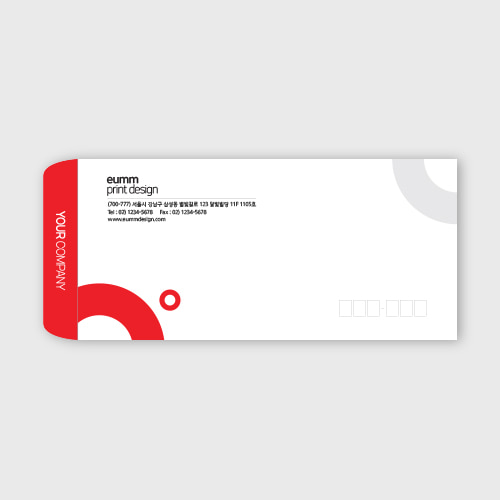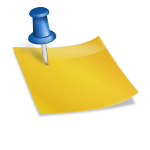제작은 포클리
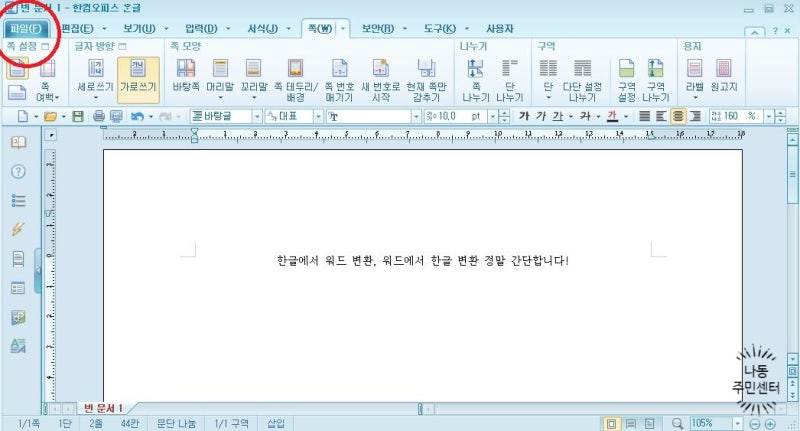
주로 사용되는 소프트웨어 중 워드와 한글은 매우 비슷한 성질을 가지고 있습니다. 그래서 워드를 한글이라고 하기도 하고 한글을 워드라고 하기도 합니다. 명확하게 제작사가 달라서 워드와 한글은 비슷하지만 다르다는 것을 알 수 있습니다. 그래도 용도가 비슷해서 한글과 워드를 가리지 않고 자주 쓰곤 합니다. 그러면 워드를 한글 파일로 변경하거나 한글 파일을 워드 파일로 변경하는 경우가 있습니다. 오늘은 워드 한글 변환, 한글 워드 변환 서로 자유롭게 변환하는 방법에 대해 알아보겠습니다. 한글 파일을 워드 파일로 변환
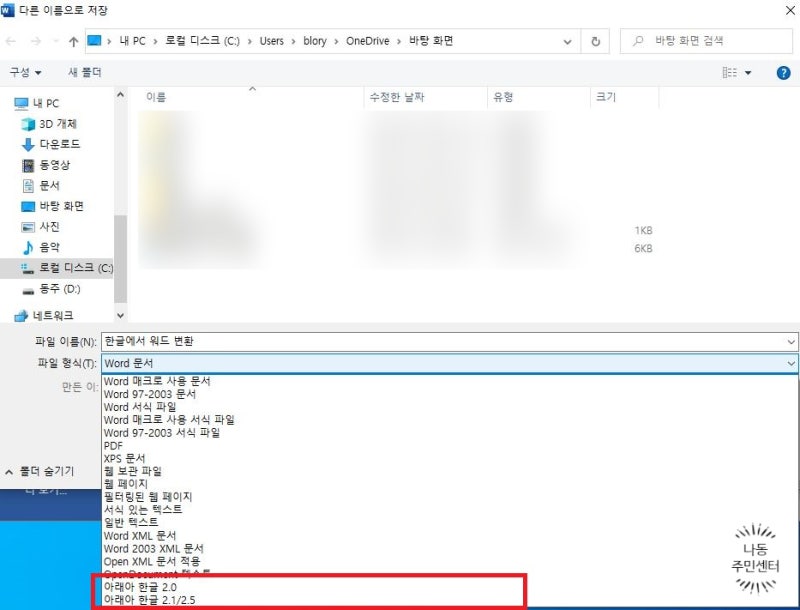
먼저 한글파일을 워드파일로 바꿔볼까요? 다름이 아니라 다른 이름으로 파일 저장 기능을 이용하는데요. 여러분도 따라오시면 감이 오실 거예요. 변환하고자 하는 한글 파일을 실행하고 왼쪽 상단의 파일을 누릅니다.
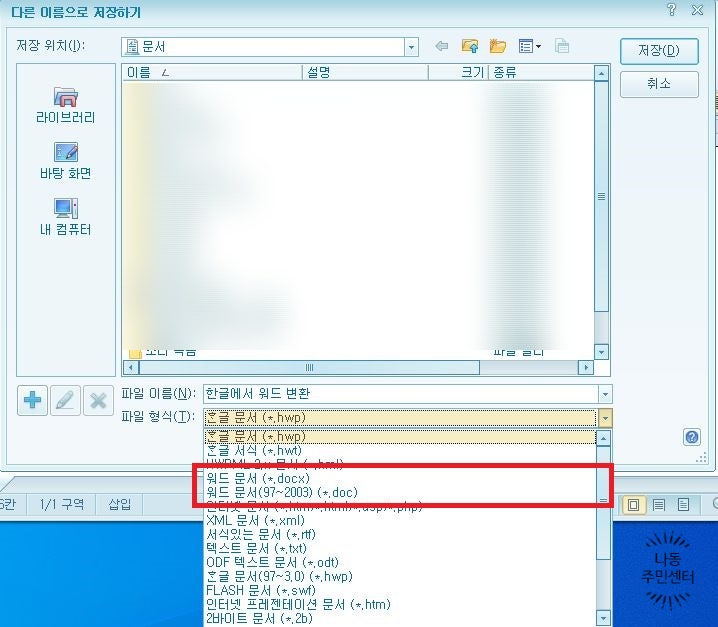
[파일을 클릭하고 [바로가기] 메뉴에서 [다른 이름으로 저장하기]를 클릭하십시오. 단축키에서는 Alt+V라고 합니다.
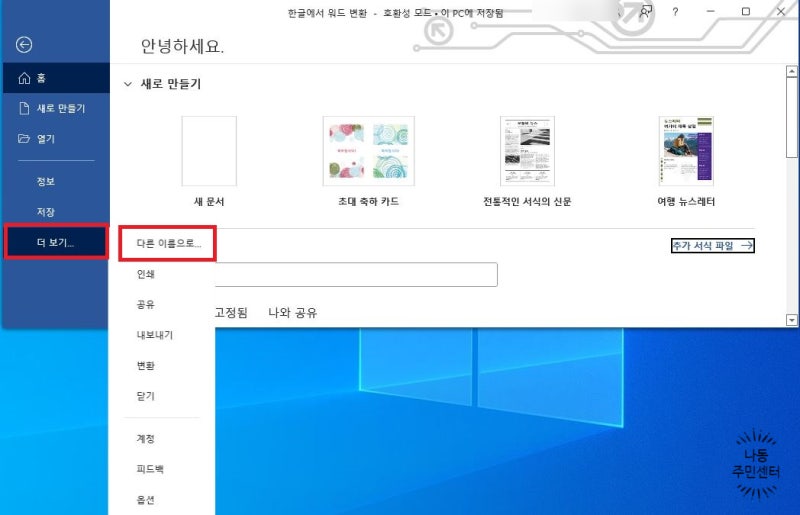
그러면 위와 같이 저장 메뉴가 나오는데 여기서 파일 형식을 눌러보도록 하겠습니다. 워드로 바꿔야해서요.
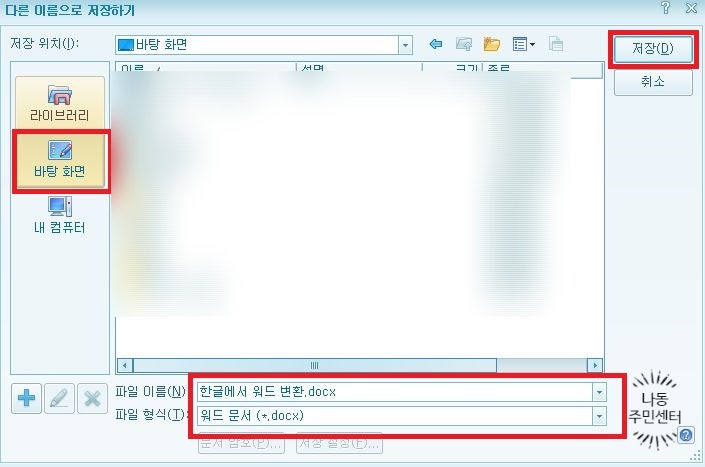
파일 형식으로 위 사진과 같이 워드 문서를 클릭합니다. 나는 위에 있는 워드 문서 확장자 이름 DOCX를 선택했습니다. 사실 여기서 워드뿐만 아니라 PDF 같은 다른 문서로도 바꿀 수 있습니다. 하물며 엑셀이나 플래시 같은 다른 소프트웨어도 많습니다. 하지만 엑셀이나 플래시 같은 종류의 소프트웨어는 한글과는 결이 매우 다르기 때문에 호환되지 않을 가능성이 매우 높습니다.
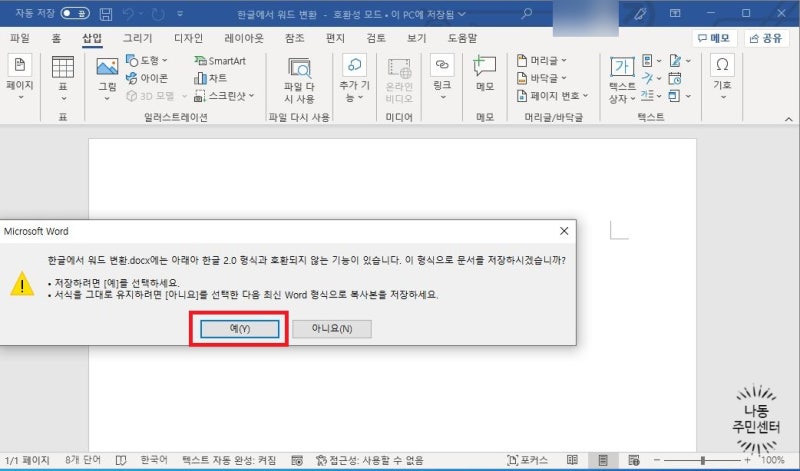
파일 형식을 선택한 경우 저장 위치를 확인한 후 저장 버튼을 누릅니다. 필자는 찾기 쉽도록 데스크톱에 저장했습니다.
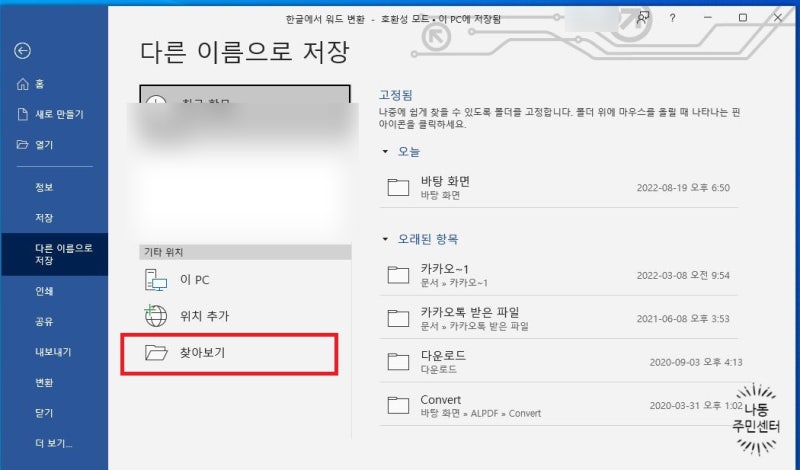
그 결과 데스크톱에 정상적으로 워드 파일이 저장되어 있는 것을 확인할 수 있었습니다. 워드 파일을 한글 파일로 변환위의 설명에 이어서 방금 한글 파일에서 워드 파일로 변환한 파일을 가져왔습니다. 이 워드 파일을 한글 파일로 바꿔보겠습니다. 방법은 같지만 소프트웨어 자체가 다르기 때문에 조금 차이가 있으니 같이 살펴보도록 하겠습니다. 먼저 왼쪽 상단의 파일 탭을 누릅니다.그런 다음 왼쪽 메뉴 탭의 “저장 아래 세부사항”을 클릭하고 다른 이름으로 저장 탭을 클릭합니다. 다른 이름으로 …라고 생략되어 표기가 되네요.그런 다음 왼쪽 하단의 기타 장소에서 폴더 아이콘 검색을 클릭합니다.그러면 아까 한글과 마찬가지로 다른 이름으로 저장할 수 있는 창이 나오는데 위와 같은 방식으로 파일 형식을 조정하도록 하겠습니다. 이번에는 워드에서 한글로 바꾸니 아래 한글 2.0 또는 2.1/2.5를 버전에 맞게 선택해주세요.형식이 달라서 호환되지 않는 부분에 대해 주의창이 뜨니 예를 눌러주세요. 호환성 문제로 변환되면 파일이 깨질 수 있으니 백업은 꼭 해두는 것이 좋습니다.바탕화면에 확인해보니 한글과 워드 모두 무리없이 전환되어 저장되어 있는 것을 확인할 수 있습니다.워드에서 전환한 한글파일을 실행한 결과 글씨체가 내일 아침체로 바뀐 것을 알 수 있으나 큰 지장은 없으나 이런 점은 참고하시고 피해주시기 바랍니다. 마지막으로 위 설명에 대한 영상을 첨부하면서 포스팅을 마무리하고자 합니다. 감사합니다。워드에서 전환한 한글파일을 실행한 결과 글씨체가 내일 아침체로 바뀐 것을 알 수 있으나 큰 지장은 없으나 이런 점은 참고하시고 피해주시기 바랍니다. 마지막으로 위 설명에 대한 영상을 첨부하면서 포스팅을 마무리하고자 합니다. 감사합니다。